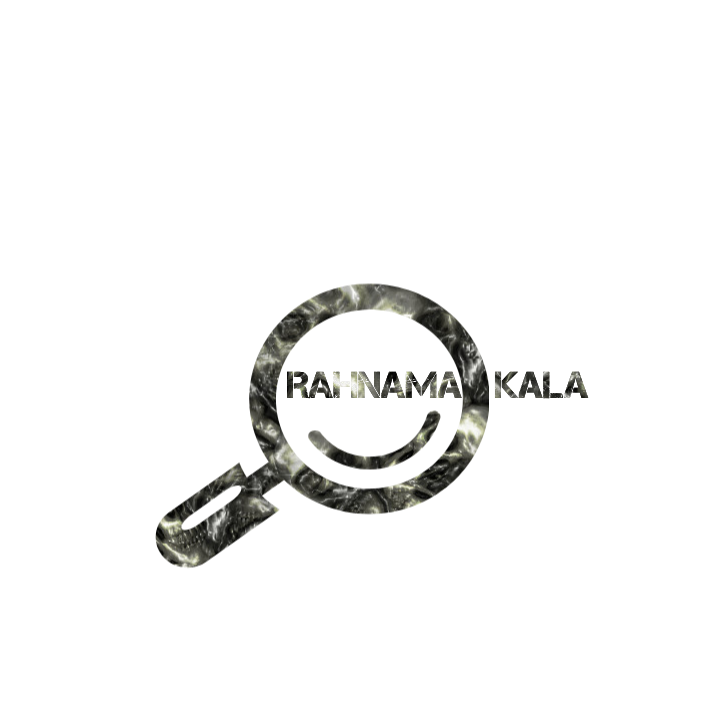اگرچه بسیاری از ویدیوهای یوتیوب چیزی جز کلیپهای ویروسی زیبا نیستند که میتوانید بدون آنها زندگی کنید، اما موارد زیادی وجود دارد که میخواهید بهصورت آفلاین تماشا کنید، بهخصوص اگر جایی با اتصال اینترنت ضعیف یا غیرقابلوجود هستید.
چه بخواهید یک موزیک ویدیو را ذخیره کنید تا بتوانید هر زمان که خواستید به آهنگ گوش دهید یا کل فیلمی را که شخصی پست کرده است بگیرید، دانلود ویدیوهای YouTube و ذخیره آنها برای مشاهده آفلاین آسان است. در اینجا نحوه بارگیری ویدیوهای YouTube در لپ تاپ ویندوزی خود آورده شده است.
ویدیوهای یوتیوب را با استفاده از یک سایت آنلاین دانلود کنید
اکثر وبسایتهایی که خدمات دانلود رایگان ویدیوی YouTube را ارائه میدهند، دیگر برای استفاده امن نیستند. این وب سایت ها اغلب منجر به دانلود بدافزار در رایانه شما می شوند، چه از خود سرویس وب سایت یا از طریق یکی از سایت های شریک آنها.
وبسایتهایی که خدمات دانلود رایگان ویدیوی یوتیوب را ارائه میکردند اکنون بهطور دائم سایتهای خود را تعطیل کردهاند (مانند Savefrom.net و sstube)، به تبلیغات مرتبط با بدافزار متوسل شدهاند یا از دیگر تاکتیکهای فریبنده استفاده میکنند.
به دلیل این دلایل، Computer Hope استفاده از هیچ سرویس وب سایتی را که دانلود رایگان ویدیوی YouTube را ارائه می دهد توصیه نمی کند و دیگر دستورالعمل هایی را برای آن وب سایت ها ارائه نمی دهد.
در عوض، ما اکنون استفاده از youtube-dl، ضبط کننده صفحه، یا اشتراک YouTube Premium را توصیه می کنیم. اینها بهترین گزینه ها برای عاری نگه داشتن رایانه شما از بدافزارها هستند.
ذخیره یک ویدیوی YouTube با استفاده از ضبط کننده صفحه
ضبطکنندههای صفحه برنامههای نرمافزاری هستند که برای اجرا بر روی رایانه، تلفن هوشمند یا تبلت و ضبط هر چیزی روی صفحهنمایش طراحی شدهاند. این برنامه ها علاوه بر ضبط صفحه نمایش شما می توانند برای ضبط ویدیو یا بخش هایی از یک ویدیو نیز استفاده شوند.
یک ویدیوی یوتیوب را با استفاده از YouTube Premium بارگیری کنید
یکی دیگر از گزینه های امن برای دانلود ویدیوهای یوتیوب، YouTube Premium است، یک سرویس کاربرپسند که برای کاربران رایانه و دستگاه های تلفن همراه در هر سطح تجربه طراحی شده است.
YouTube Premium به اشتراک ماهانه نیاز دارد، اما با 11.99 دلار در ماه، میتوانید هر تعداد ویدیو را که میخواهید دانلود کنید و در هر زمان به صورت آفلاین تماشا کنید. علاوه بر این، میتوانید با استفاده از برنامه YouTube Music بهصورت آفلاین به موسیقی گوش دهید. مانند سایر سرویسهای پخش ویدیو، YouTube Premium دسترسی نامحدود به ویدیوها و موسیقی YouTube را با قیمتی ارزانتر از سایر سرویسهای پخش فراهم میکند.
با این حال، بر خلاف youtube-dl، YouTube Premium فقط به کاربران اجازه می دهد ویدیوها را در برنامه مشاهده کنند. پس از 48 ساعت ماندن در کتابخانه بارگیریهای خود، دیگر نمیتوانید به ویدیوها به صورت آفلاین دسترسی داشته باشید تا زمانی که مجدداً به اینترنت وصل شوید تا اعتبار اشتراک YouTube Premium خود را ثابت کنید.
YouTube یک ماه آزمایشی رایگان برای YouTube Premium ارائه میکند، بنابراین میتوانید آن را امتحان کنید و قبل از پرداخت هزینه، تصمیم بگیرید که آیا آن را دوست دارید یا خیر. دانلود از یوتیوب!
در مورد یک ویدیوی خصوصی چطور؟
سرویسها و برنامههایی که برای ضبط ویدیوهای YouTube طراحی شدهاند، حقوقی برابر با حساب YouTube شما ندارند و بنابراین نمیتوانند ویدیوی خصوصی ضبط کنند. با این حال، اگر می توانید ویدیوی خصوصی را مشاهده کنید، می توانید از یک ضبط کننده صفحه برای ضبط هر چیزی که روی صفحه نمایش شما نشان داده می شود استفاده کنید.